3 روش آموزشی تغییر رمز عبور رایانه و لپ تاپ در ویندوز 10
- یکشنبه ۲۱ مهر ۱۳۹۸
- آموزش ویندوز ~ آموزش و ترفند

تغییر رمز عبور رایانه و لپ تاپ یکی از موضوعات مهم دنیای تکنولوژی است. یکی از مشکلاتی که ممکن است برای همه ما پیش بیاید، فراموشی رمز عبور میباشد. اما اگر رمز عبور خود را به طور مرتب عوض کنیم، نه تنها از فراموش شدن آن جلوگیری میکنیم بلکه خطر هک شدن را نیز به میزان چشمگیری کاهش میدهیم. در این مقاله از گویاتک قصد داریم نحوه تغییر رمز عبور ویندوز را به شما آموزش دهیم.
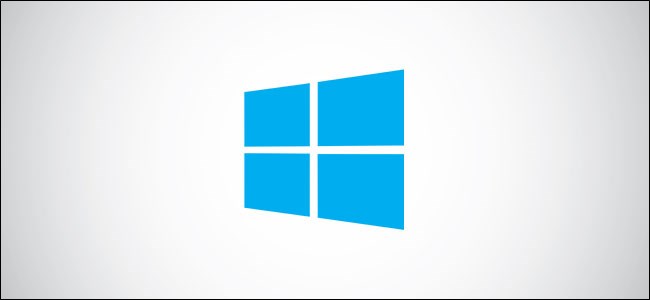
3 روش آموزشی تغییر رمز عبور رایانه و لپ تاپ در ویندوز 10
این آموزش از سه روش برای تغییر رمز عبور ویندوز استفاده میکند. اول از طریق صفحه تنظیمات ویندوز 10، دوم از طریق وبسایت Microsoft و سوم از طریق صفحه ورود به سیستم. همچنین میتوانید با استفاده از مطلب " آموزش ساخت یک رمز قدرتمند و غیرقابل هک " نحوه ساختن رمز ایمن را یاد بگیرید.
فهرست سرفصل ها
1- آموزش تغییر رمز عبور حساب کاربری مایکروسافت از طریق صفحه تنظیمات ویندوز 10
- با استفاده از گذرواژه فعلی وارد حساب مایکروسافت خود شوید. روی دکمه Start کلیک کرده و روی آیکون با شکل "چرخ دنده" واقع در سمت چپ منوی استارت کلیک کنید. با این کار وارد صفحه تنظیمات خواهید شد.

منوی استارت و آیکون تنظیمات ویندوز 10
- حال در صفحه تنظیمات روی بخش Accounts کلیک کنید.
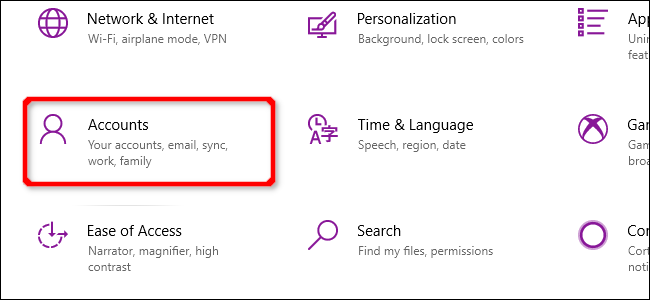
بخش Accounts تنظیمات ویندوز 10
- برنامه به طور پیش فرض روی سربرگ Your Info باز میشود. شما باید روی دو گزینه پایینتر، یعنی روی Sign-In Options کلیک کنید. حال در صفحه سمت راست روی Passwords کلیک کنید. با این کار وارد بخش بعدی شده و کافیست روی گزینه Change کلیک کنید.
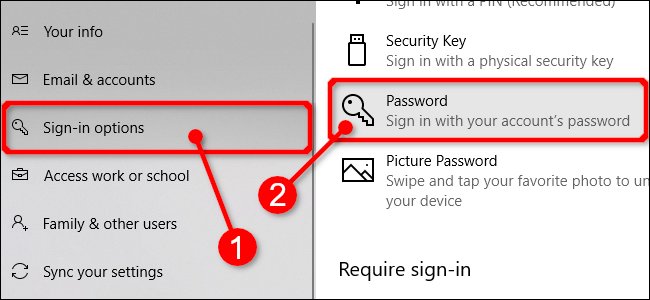
بخش Sign-In Options تنظیمات ویندوز 10
- برای تایید هویت خود، باید مراحل بعدی را دنبال کنید. مراحلی مانند نگاه کردن به یک دوربین تشخیص چهره، استفاده از حسگر اثر انگشت و یا وارد کردن یک پین یا پسورد. بعد از اینکه هویت شما تایید شد، رمز عبور قبلی را وارد کرده و سپس رمز عبور جدید خود را بنویسید.
- برای اتمام کار روی دکمه Next کلیک کنید.
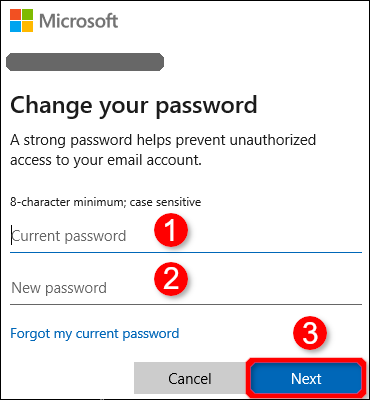
بخش change your password ویندوز 10
2- آموزش تغییر رمز حساب کاربری مایکروسافت به صورت آنلاین
- همانند روش قبل وارد Settings شده و سپس به قسمت Accounts مراجعه نمایید.
- حال در قسمت Sign-In Options روی گزینه Change Your Microsoft Account Password که به صورت یک لینک میباشد کلیک کنید.
- شما با این کار به وبسایت Bing هدایت خواهید شد که دستورالعمل نحوه تغییر رمز عبور را به صورت آنلاین ارائه می دهد.
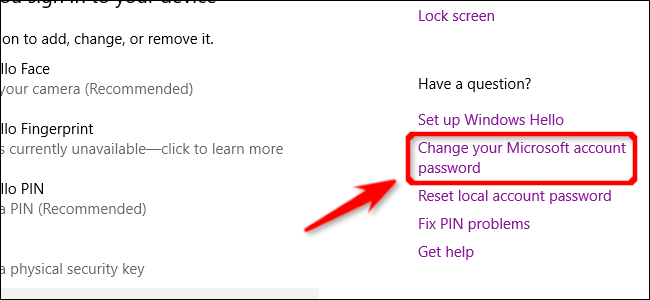
بخش Change Your Microsoft Account Password ویندوز 10
- اول از همه باید با استفاده از رمز عبور فعلی وارد حساب Microsoft خود در وب سایت شرکت شوید. بعد از وارد شدن روی گزینه Security که در نوار بالایی سایت موجود است، کلیک کنید.
- در صفحه جدید شما یک گزینه با عبارت Change Password و یک لینک با کلمهی Change خواهید دید.
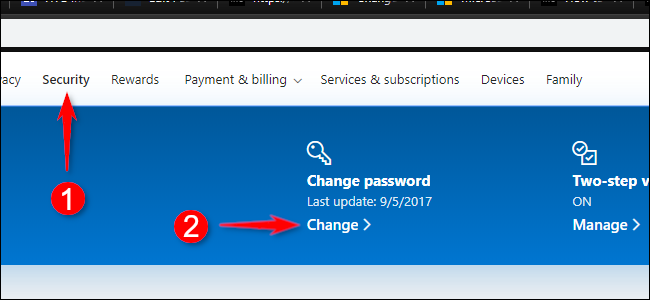
تغییر رمز اکانت مایکروسافت
- روی گزینه Change کلیک کرده و رمز عبور فعلی خود را وارد کنید و سپس رمز عبور جدیدتان را (دوبار) وارد نمایید. برای پایان بر روی دکمه Save کلیک کنید.
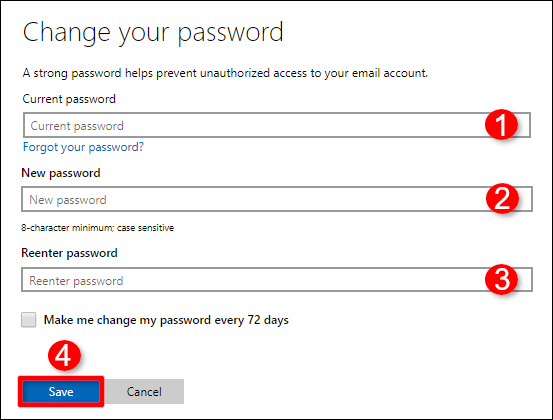
مراحل تغییر رمز مایکروسافت
3- نحوه تغییر رمز عبور ویندوز با استفاده از صفحه لاگین (ورود)
برای استفاده از این روش کافیست هنگامی که وارد صفحه ورود ویندوز میشوید، به طور عمد یک رمز عبور اشتباه را وارد کنید. با انجام این کار و زدن دکمه Enter، یک لینک با عبارت Reset Password در زیر کادر پسورد ظاهر میشود، روی این لینک کلیک کنید.
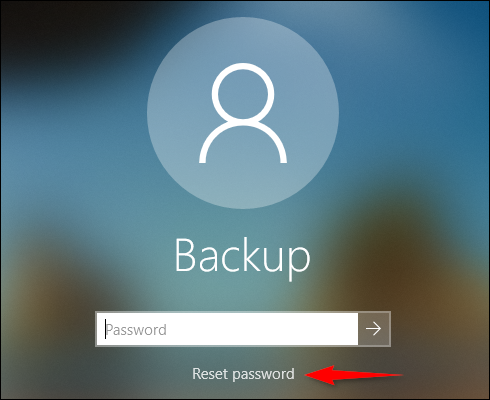
Reset Password صفحه لاگین ویندوز 10
- حال باید به سه سوال امنیتی خود در صفحه بعدی پاسخ دهید.
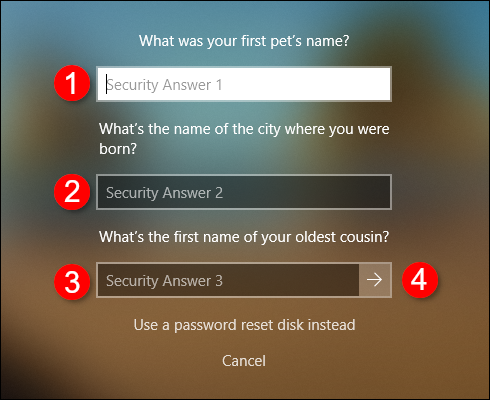
سوالات امنیتی تغییر رمز ویندوز 10
- پس از پاسخ دادن به سؤالات، روی دکمه فلش کلیک کنید تا رمز عبور جدید خود را ساخته و آنرا تایید کنید.
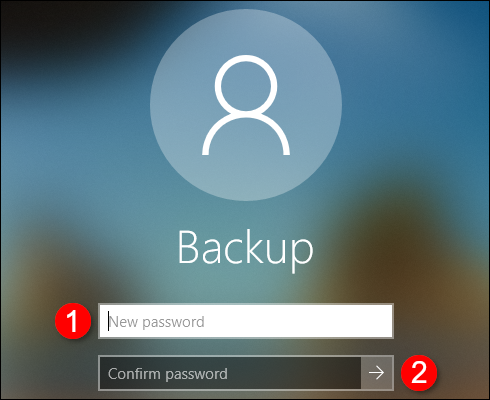
وارد کردن رمز جدید ویندوز 10
دیدگاه شما در رابطه با این آموزش چیست؟
در صورت وجود هرگونه سوال و مشکل در این زمینه برای ما یک نظر ارسال کنید. موفق و پیروز باشید.







